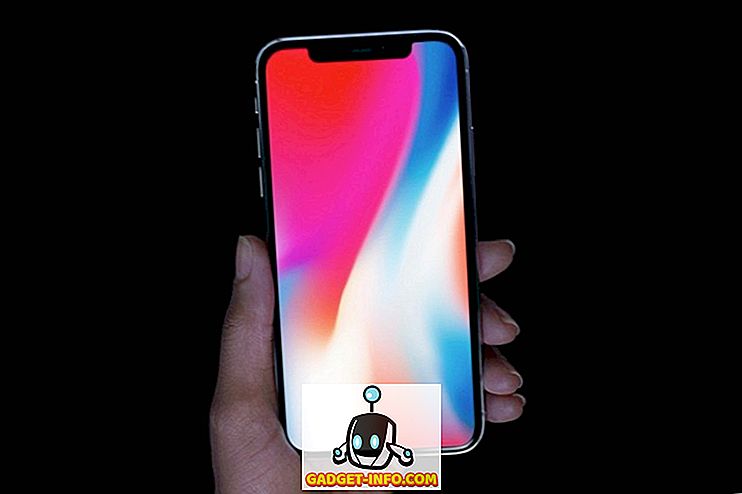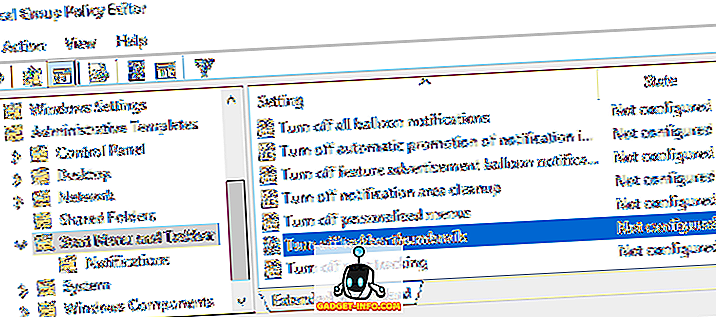Если вы когда-либо использовали iCloud Drive, вы, должно быть, заметили, что Apple делает практически невозможным использование облачного сервиса для обмена файлами с помощью гиперссылок. На мой взгляд, это единственная функция, которая отсутствует в потрясающем облачном сервисе для экосистемы устройств Apple. Планы хранения iCloud Drive оцениваются по конкурентоспособной цене, и способ интеграции iCloud Drive с каждым устройством Apple, которое вы можете использовать, удивителен и соответствует ожиданиям. Это всего лишь одно предупреждение, которое я ненавижу в iCloud. Почему я не могу использовать его для публичного обмена файлами? Почему я должен загружать свои фотографии в Google Drive, чтобы я мог отправить ссылку людям, которым я хочу отправить фотографии? Не круто, Apple.
Если вам тоже кажется, что из-за этой проблемы iCloud не хватает функциональности и удобства использования, вам повезло. В типичной гаджет-Info.comfashion мы вас охватили. Прочтите эту статью, чтобы узнать, как вы можете получить Dropbox, например, общий доступ к файлам ссылок в iCloud Drive, и обмениваться файлами любого типа.
Для текстовых, MP3, MOV файлов
Совместное использование файлов в форматах .txt, .mp3 и .mov с помощью iCloud Drive смехотворно просто. Все, что вам нужно сделать, это получить доступ к вашему iCloud Drive через браузер, а не к приложению Finder на вашем Mac. Выполните действия, описанные ниже, чтобы поделиться файлами с кем угодно, просто отправив им ссылку на файл. Вход не требуется.
1. Откройте Safari (или любой другой браузер, который вы предпочитаете).
2. Войдите в iCloud.
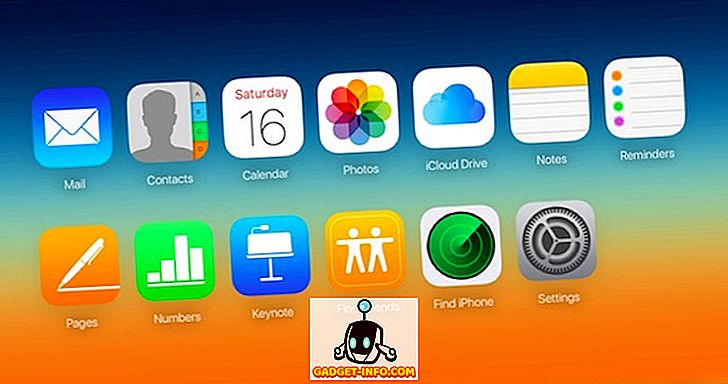
3. Нажмите значок iCloud Drive .
4. Загрузите файл на диск iCloud.
- Вы можете просто перетащить файл в окно iCloud Drive.
- Кроме того, вы можете нажать на значок загрузки и выбрать файл из выпадающего меню.
5. Как только ваш файл будет загружен, нажмите на него .
- Это должно открыть ваш файл в новой вкладке в окне браузера.
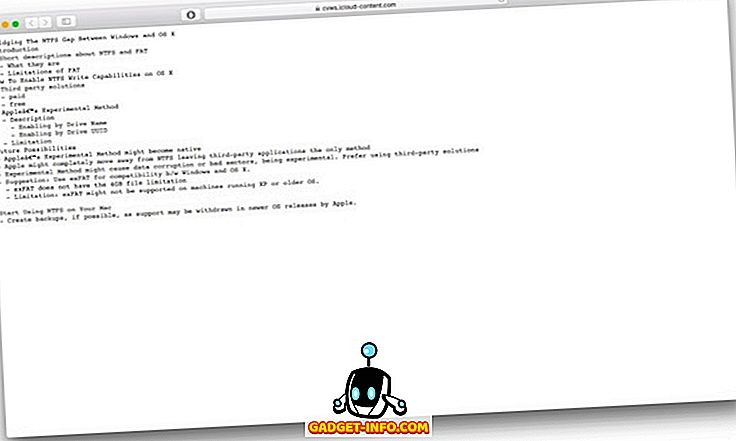
6. В новой вкладке, которая открылась с вашим файлом, нажмите на адресную строку, чтобы просмотреть ссылку на файл.

7. Скопируйте эту ссылку и поделитесь ею с тем, с кем вы хотите поделиться файлом.
Для типов файлов M4A, MKV, ZIP и т. Д.
Для большинства людей первая часть решит все проблемы с совместным использованием файлов. Однако, если вы хотите поделиться файлом, который нельзя открыть в браузере, вам не повезло. Попробуйте загрузить файл .m4a или .zip в iCloud Drive и щелкнуть по нему. Он просто начнет загружаться на ваш компьютер; это не то, что мы хотим.
Простой обходной путь - заставить ваш браузер думать, что файл находится в распознаваемом формате, который можно открыть в браузере. Это может показаться пугающим, но это очень легко.
Следуйте инструкциям ниже:
1. В Finder найдите файл, который вы хотите загрузить на iCloud Drive, и поделитесь им. В моем примере я использую файл примера с именем abc.m4a
2. Выберите файл и измените его расширение на .txt
- Итак, мой файл теперь называется abc.txt, хотя он все еще является файлом m4a.
3. Загрузите этот файл abc.txt на диск iCloud.
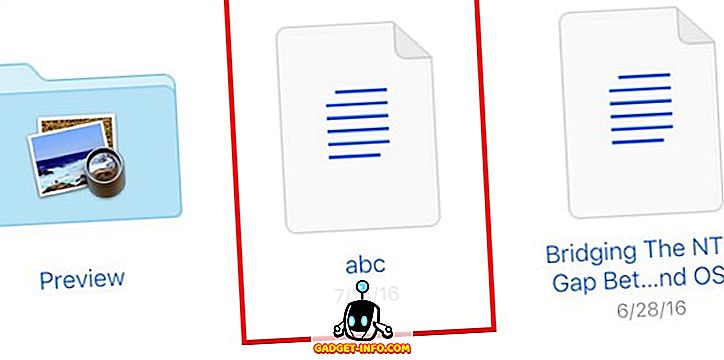
4. Нажмите на файл в iCloud Drive.
5. Теперь iCloud Drive откроет файл в самом браузере .
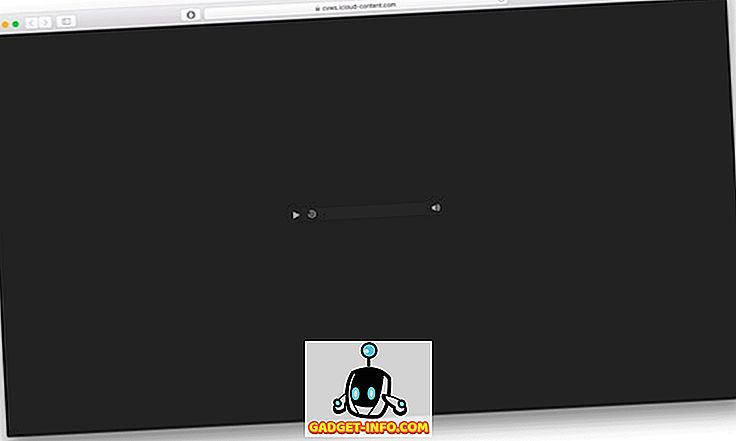
6. Скопируйте URL-адрес в адресную строку и поделитесь им .

7. Получатель может загрузить файл, щелкнув правой кнопкой мыши на панели инструментов и выбрав « Загрузить видео как ».
- Safari думает, что это видеофайл, но не волнуйтесь, это аудио-файл.
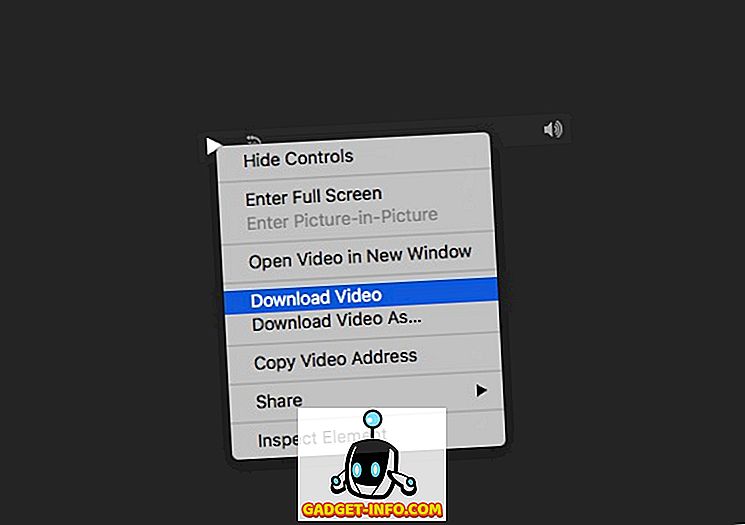
8. Файл обычно загружается в формате .mp4, но вы можете переименовать его обратно в .m4a, и он будет работать.
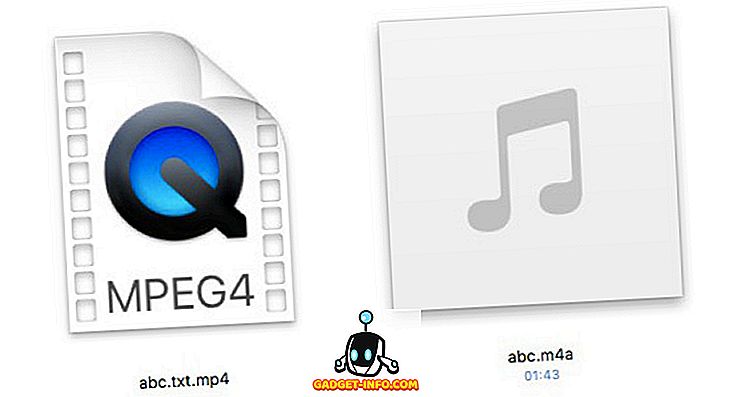
Примечание. Форматы, которые могут быть открыты вашим браузером (PDF, TXT, MP3 и т. Д.), Можно опубликовать, просто загрузив их на iCloud Drive и скопировав их ссылки. Для любых файлов, которые не открываются в вашем браузере (zip, mkv, m4a, m4r), но начинают загрузку вместо этого, вы можете переименовать их в .txt, чтобы ваш браузер попытался открыть их, получив тем самым общую ссылку на этот файл. файл. На момент написания статьи это не просто, но это единственный способ обмениваться файлами с iCloud Drive.
Заряжай свой диск iCloud
Теперь вы знаете, как вы можете поделиться любым файлом из iCloud, просто поделившись ссылкой, связанной с ним. Это одна из наиболее важных функций облачного сервиса, и пока Apple окончательно не решит внедрить эту функцию, единственное, что у нас есть, - это использовать этот обходной путь. Возможно, было бы проще просто загрузить файлы на Google Drive или в Dropbox и поделиться ими таким образом, но даже в этом случае, если вам когда-нибудь понадобится поделиться файлом из iCloud, вы теперь знаете, как это сделать.
Что вы делаете, чтобы делиться файлами с людьми, использующими ссылки общего доступа? Вы отказались от использования iCloud Drive для обмена файлами и начали использовать другие облачные сервисы, или вы нашли другой способ решения проблемы? Поделитесь своими мыслями и мнениями по поводу предложенного нами обходного пути в комментариях ниже.